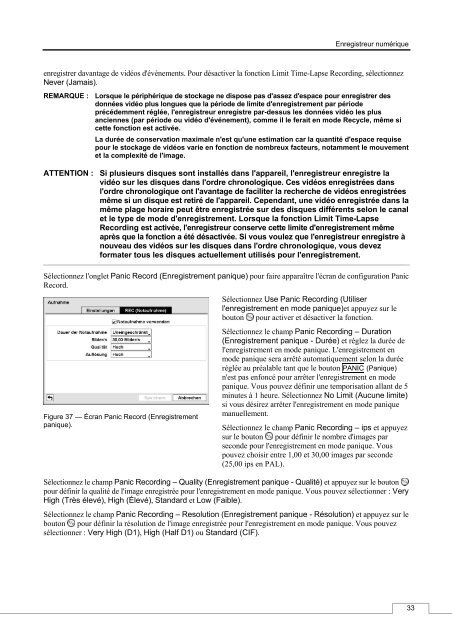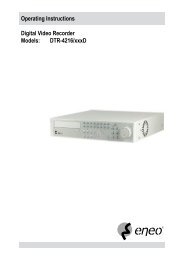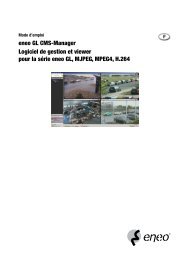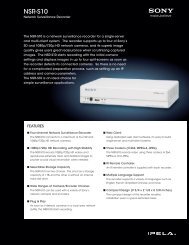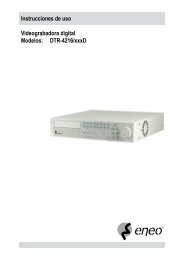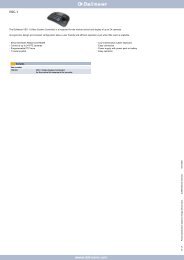DLR4-08/250D (8 canaux)
DLR4-08/250D (8 canaux)
DLR4-08/250D (8 canaux)
Create successful ePaper yourself
Turn your PDF publications into a flip-book with our unique Google optimized e-Paper software.
Enregistreur numérique<br />
enregistrer davantage de vidéos d'événements. Pour désactiver la fonction Limit Time-Lapse Recording, sélectionnez<br />
Never (Jamais).<br />
REMARQUE : Lorsque le périphérique de stockage ne dispose pas d'assez d'espace pour enregistrer des<br />
données vidéo plus longues que la période de limite d'enregistrement par période<br />
précédemment réglée, l'enregistreur enregistre par-dessus les données vidéo les plus<br />
anciennes (par période ou vidéo d'événement), comme il le ferait en mode Recycle, même si<br />
cette fonction est activée.<br />
La durée de conservation maximale n'est qu'une estimation car la quantité d'espace requise<br />
pour le stockage de vidéos varie en fonction de nombreux facteurs, notamment le mouvement<br />
et la complexité de l'image.<br />
ATTENTION : Si plusieurs disques sont installés dans l'appareil, l'enregistreur enregistre la<br />
vidéo sur les disques dans l'ordre chronologique. Ces vidéos enregistrées dans<br />
l'ordre chronologique ont l'avantage de faciliter la recherche de vidéos enregistrées<br />
même si un disque est retiré de l'appareil. Cependant, une vidéo enregistrée dans la<br />
même plage horaire peut être enregistrée sur des disques différents selon le canal<br />
et le type de mode d'enregistrement. Lorsque la fonction Limit Time-Lapse<br />
Recording est activée, l'enregistreur conserve cette limite d'enregistrement même<br />
après que la fonction a été désactivée. Si vous voulez que l'enregistreur enregistre à<br />
nouveau des vidéos sur les disques dans l'ordre chronologique, vous devez<br />
formater tous les disques actuellement utilisés pour l'enregistrement.<br />
Sélectionnez l'onglet Panic Record (Enregistrement panique) pour faire apparaître l'écran de configuration Panic<br />
Record.<br />
Figure 37 — Écran Panic Record (Enregistrement<br />
panique).<br />
Sélectionnez Use Panic Recording (Utiliser<br />
l'enregistrement en mode panique)et appuyez sur le<br />
bouton pour activer et désactiver la fonction.<br />
Sélectionnez le champ Panic Recording – Duration<br />
(Enregistrement panique - Durée) et réglez la durée de<br />
l'enregistrement en mode panique. L'enregistrement en<br />
mode panique sera arrêté automatiquement selon la durée<br />
réglée au préalable tant que le bouton PANIC (Panique)<br />
n'est pas enfoncé pour arrêter l'enregistrement en mode<br />
panique. Vous pouvez définir une temporisation allant de 5<br />
minutes à 1 heure. Sélectionnez No Limit (Aucune limite)<br />
si vous désirez arrêter l'enregistrement en mode panique<br />
manuellement.<br />
Sélectionnez le champ Panic Recording – ips et appuyez<br />
sur le bouton pour définir le nombre d'images par<br />
seconde pour l'enregistrement en mode panique. Vous<br />
pouvez choisir entre 1,00 et 30,00 images par seconde<br />
(25,00 ips en PAL).<br />
Sélectionnez le champ Panic Recording – Quality (Enregistrement panique - Qualité) et appuyez sur le bouton<br />
pour définir la qualité de l'image enregistrée pour l'enregistrement en mode panique. Vous pouvez sélectionner : Very<br />
High (Très élevé), High (Élevé), Standard et Low (Faible).<br />
Sélectionnez le champ Panic Recording – Resolution (Enregistrement panique - Résolution) et appuyez sur le<br />
bouton pour définir la résolution de l'image enregistrée pour l'enregistrement en mode panique. Vous pouvez<br />
sélectionner : Very High (D1), High (Half D1) ou Standard (CIF).<br />
33